Können Sie von einer Cloud in eine andere übertragen?
„Ich plane, meinen Amazon-Cloud-Speicher zu kündigen. Ich möchte alle Fotos zu Google Fotos verschieben. Gibt es einen Dienst, der diese Aufgabe übernimmt? Ich kann nicht von der Amazon Cloud auf lokale Geräte herunterladen, weil ich 3 TB Daten auf der Amazon Cloud habe und ich 4 Monate brauchen würde, um ein Backup auf der Festplatte zu erstellen.” - Ein Beitrag von Reddit.
Aufgrund ihrer Bequemlichkeit werden Cloud-Speicherdienste immer beliebter und erfreuen sich weltweit großer Beliebtheit. Immer mehr Menschen speichern ihre Daten wie Fotos, Videos, Audiodateien, Dokumente usw. gerne in der Cloud. Auf diese Weise können die Nutzer überall und jederzeit auf diese Daten zugreifen.
Es gibt viele verschiedene Cloud-Laufwerke auf dem Markt, und kein Cloud-Laufwerk kann alle Anforderungen der Benutzer erfüllen. Daher ist es üblich, sich für verschiedene Clouds anzumelden und sie gleichzeitig zu nutzen.
Um die verschiedenen Daten in den verschiedenen Clouds besser zu verwalten und zu kategorisieren, stehen einige Nutzer vor der gleichen Situation wie die Person, die diese Frage auf Reddit gestellt hat. Kann man also direkt von Cloud zu Cloud übertragen? Ist es möglich, Dateien zwischen Cloud-Speichern zu übertragen? Die Antwort ist absolut JA!
Warum von einer Cloud in eine andere übertragen?
Bevor Sie sich mit den Methoden für die Übertragung von einer Cloud in eine andere befassen, können Sie die folgenden Inhalte lesen, um zu erfahren, welche Vorteile Sie aus der Migration von Dateien von einer Cloud in eine andere ziehen können.
- Schutz der Daten. Obwohl die meisten Cloud-Dienste modernste Verschlüsselung und professionelle Technologie einsetzen, um Ihre Daten vor Hackerangriffen und Viren zu schützen, ist es immer noch nicht sicher, Daten an nur einem Ort zu speichern. Das Problem mit den „verlorenen Fotos bei Google Fotos” kommt beispielsweise immer noch vor.
- Bessere Verwaltung. Es kann Sie verrückt machen, wenn Sie eine riesige Menge an Daten in Clouds speichern, ohne sie zu sortieren, da im täglichen Leben viele Daten anfallen. Um Ihre Clouds und Daten besser zu verwalten, ist die Übertragung bestimmter Dateien in die einzelnen Clouds ein guter Weg, um die Daten zu kategorisieren. Verschieben Sie zum Beispiel alle Fotos zu Google Fotos/Flickr.
In jedem Fall ist es von Vorteil, Dateien und Daten von einer Cloud in eine andere zu migrieren. Nach der Übertragung können Sie auch in den verschiedenen Clouds navigieren und sofort auf das zugreifen, was Sie brauchen.
Wie kann man Daten von einer Cloud in eine andere übertragen?
Doch wie migriert man Daten von einer Cloud in eine andere? In diesem Abschnitt werden Ihnen 2 praktikable Methoden vorgestellt. Die eine ist der einfachste Weg, die andere ist ein traditioneller Weg. Lesen Sie den Inhalt unten, um die detaillierten Schritte zu sehen.
Der einfachste Weg: Mit MultCloud von einer Cloud in eine andere verschieben
Wenn Sie viele Dateien von einer Cloud in eine andere übertragen müssen, wie geht das am schnellsten? Gibt es einen Dienst, der auf die Migration von Dateien zwischen Clouds spezialisiert ist? Glücklicherweise ist mit der Entwicklung der Clouds der Cloud-Dateimanager ins Leben gerufen worden. Wörtlich bedeutet „Cloud-Dateimanager” ein technisches Tool, das den Nutzern bei der Verwaltung und Übertragung von Dateien über Cloud-Dienste hinweg helfen kann, und zwar auf einfache Weise.
Unter den vielen professionellen Cloud-Dateimanagern auf dem Markt sticht MultCloud hervor. Es ist ein kostenloser Multi-Cloud-Speicher-Manager, der viele Cloud-Laufwerke wie Google Drive, Google Photos, Dropbox, MEGA, Flickr, pCloud, MediaFire, Amazon S3, Backblaze, hubiC, ADrive, etc. an nur einem Ort unterstützt. Hier können Sie Dateien auf OneDrive hochladen, Dokumente auf Dropbox freigeben, Bilder löschen, Dateien verschieben, Ordner umbenennen und Videos von Google Drive herunterladen.
So übertragen Sie Dateien von Google Drive zu Dropbox
Mit der folgenden Anleitung können Sie mühelos von einer Cloud zur anderen mit MultCloud wechseln.
Schritt 1. Melden Sie sich mit Ihrer E-Mail bei MultCloud an. Alternativ können Sie sich auch direkt mit Ihrem Google- oder Facebook-Konto anmelden.
Schritt 2. Gehen Sie auf der linken Seite auf „Cloud hinzufügen”. Hier können Sie 32 Cloud-Dienste sehen, die MultCloud anbietet. Dann können Sie Cloud-Laufwerke hinzufügen, die Sie verwenden. (Hier fügen Sie Google Drive und Dropbox hinzu).
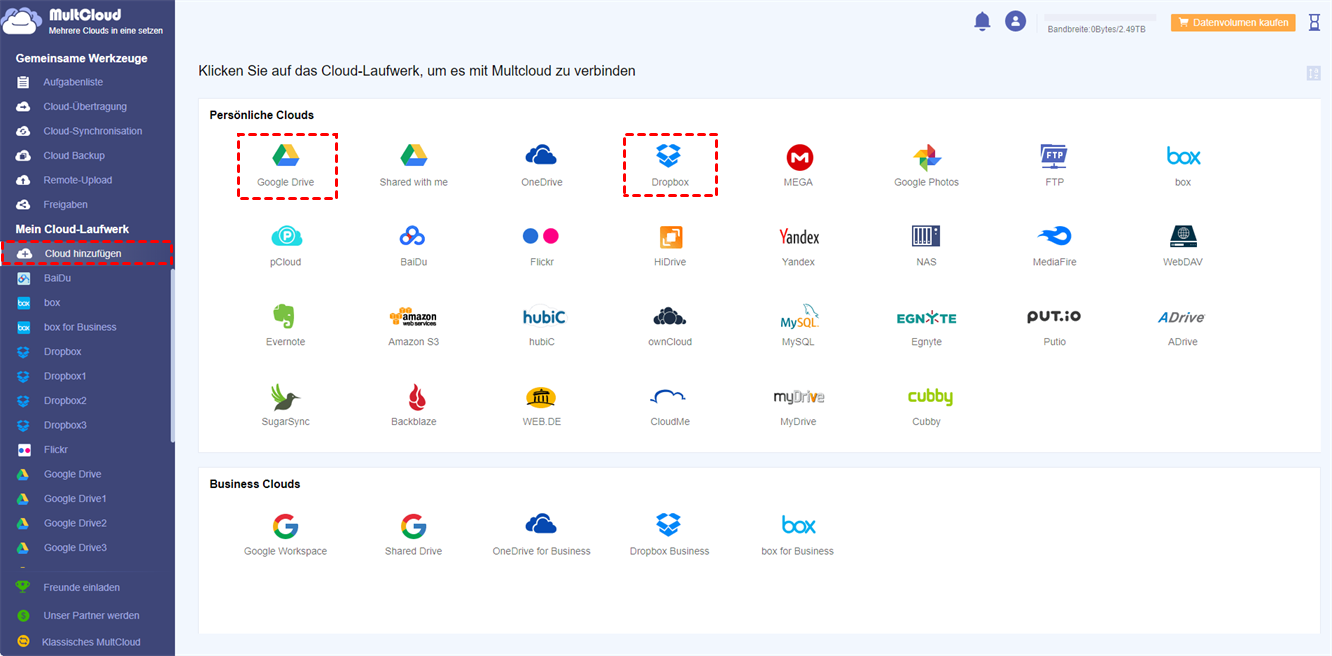
Schritt 3. Auf der linken oberen Seite werden 3 erweiterte Funktionen übersichtlich angezeigt. Um Dateien von einer Cloud in eine andere zu übertragen, können Sie zu „Cloud-Übertragung” gehen und Google Drive als Quellverzeichnis und Dropbox als Zielverzeichnis auswählen. Klicken Sie dann auf „Jetzt übertragen”, um diese Aufgabe zu starten.
Hinweis:
- MultCloud bietet die schnellste Übertragungsgeschwindigkeit in der Branche. Das heißt, dass andere Tools Monate brauchen, um Petabytes von Dateien zu übertragen, während MultCloud nur ein paar Wochen dafür braucht.
- MultCloud basiert auf dem Datenverkehr für die Migration von Dateien und bietet 30 GB Datenverkehr pro Monat kostenlos für die Nutzer. Wenn Sie eine große Menge an Daten haben oder wenn Sie ein Unternehmen sind, das von Zeit zu Zeit Daten übertragen muss, können Sie Ihr Konto upgraden und Jahresabonnent werden, was Ihnen unbegrenzten Datenverkehr für ein ganzes Jahr bietet.
- Wenn Sie auf „Optionen” tippen, können Sie zusätzliche Funktionen nutzen, z. B. „Entfernen Sie alle Quelldateien, nachdem die Übertragung abgeschlossen ist.”, E-Mail-Benachrichtigung und „Filter”, mit denen Sie Dateien mit einer bestimmten Erweiterung sehr schnell aussortieren können.
Gemeinsamer Weg: Herunterladen und Hochladen
Wenn Sie nur wenige Daten oder Dateien von einer Cloud in eine andere übertragen möchten, können Sie auch den traditionellen und üblichen Weg wählen, den die meisten Menschen verwenden. Die Vorgänge sind sehr einfach. Nehmen wir als Beispiel die Übertragung von Daten von Google Drive zu Dropbox.
Schritt 1. Sie können sich bei Ihrem Google Drive anmelden und die Dateien auf Ihre lokalen Geräte herunterladen.
Schritt 2. Melden Sie sich dann bei Ihrem Dropbox-Konto an.
Schritt 3. Laden Sie die Dateien, die Sie heruntergeladen haben, erneut in Dropbox hoch.
Hinweis: Natürlich wird diese Methode viel Zeit und Energie kosten. Sie können je nach Ihrer Situation entscheiden, ob Sie diese Methode anwenden wollen oder nicht.
Zusammenfassung
Kurz gesagt, die Übertragung von einer Cloud in eine andere kann Ihnen helfen, Ihre Daten besser zu verwalten. Sie können direkt einen Dienst eines Drittanbieters - MultCloud - nutzen, um Ihre Daten mühelos zwischen verschiedenen Clouds zu migrieren. Es handelt sich um einen webbasierten Dienst, für den Sie keine App auf Ihre Geräte herunterladen müssen (und er bietet eine Chrome-Erweiterung).
Zusätzlich zu „Cloud-Übertragung” bietet MultCloud auch Funktionen wie „Cloud-Synchronisation” und „Remote-Upload”. Wenn Sie Dateien von einer Cloud in eine andere synchronisieren möchten, kann die Cloud Sync-Funktion diese Aufgabe nahtlos erledigen. In der Zwischenzeit gibt es 9 wunderbare Sync-Modi für Ihre Informationen, einschließlich Einfache Synchronisation, Spiegel-Synchronisation, Verschiebungs-Synchronisation, Kumulative-Synchronisation, Aktualisierungs-Synchronisation, Inkrementelle Synchronisation, usw.
Mit der Funktion „Remote-Upload” können Sie Dateien von URLs, Torrent-Dateien und Magnet-Links direkt in Ihre Clouds hoch- oder herunterladen. Wenn Sie zum Beispiel Torrent-Dateien direkt in die MEGA-Cloud herunterladen möchten, kann diese Funktion dies sehr schnell erledigen.
MultCloud unterstützt Clouds
-
Google Drive
-
Google Workspace
-
OneDrive
-
OneDrive for Business
-
SharePoint
-
Dropbox
-
Dropbox Business
-
MEGA
-
Google Photos
-
iCloud Photos
-
FTP
-
box
-
box for Business
-
pCloud
-
Baidu
-
Flickr
-
HiDrive
-
Yandex
-
NAS
-
WebDAV
-
MediaFire
-
iCloud Drive
-
WEB.DE
-
Evernote
-
Amazon S3
-
Wasabi
-
ownCloud
-
MySQL
-
Egnyte
-
Putio
-
ADrive
-
SugarSync
-
Backblaze
-
CloudMe
-
MyDrive
-
Cubby




